Para organizar seus dados em ordem crescente ou decrescente, use o comando Classificar linha. Ao classificar, você tem duas opções sobre a quantidade de dados com que deseja trabalhar: você pode classificar todas as linhas em sua planilha ou apenas uma parte delas.
Coisas que devemos ter em mente ao configurar ao fazer a ordenação:
- A aplicação de uma ordenação afeta as linhas existentes na planilha. Sempre que forem adicionadas novas linhas, será necessário fazer uma nova classificação para incorporar as linhas recém-adicionadas.
- Não é possível desfazer uma classificação depois de a planilha ter sido salva. Antes de salvar, verifique se as linhas em sua planilha estão na ordem desejada.
- Embora os editores possam classificar uma planilha, eles não podem classificar as linhas bloqueadas. Se a opção Classificar linhas não estiver disponível e você estiver compartilhado com a planilha com permissões de Editor (consulte Níveis de permissão de compartilhamento para obter detalhes), desmarque todas as linhas bloqueadas antes de tentar classificar.
- O comando Classificar linhas não estará disponível se for aplicado um filtro à sua planilha. Antes de classificar, é necessário primeiro garantir que os filtros não tenham sido aplicados.Para limpar um filtro (parar de aplicá-lo a uma planilha), selecione Nenhum filtro no menu Filtros. Para obter mais informações sobre como filtrar os dados da planilha, consulte nosso artigo sobre Como usar filtros para mostrar ou ocultar os dados da planilha.
Classificar todas as linhas
- Clique com o botão direito do mouse no cabeçalho de uma coluna e selecione Classificar linhas.
O formulário Classificar aparecerá.
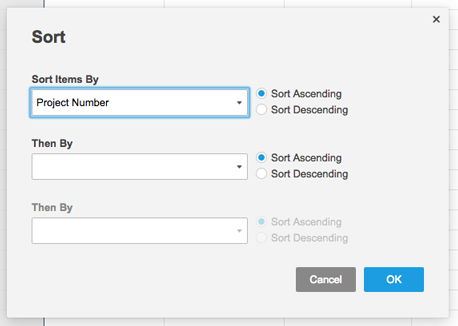
- Digite os critérios de ordenação e clique em OK.
Classificar as linhas selecionadas
- Destaque as linhas, mantendo pressionada a tecla Shift e clicando nos números de linha que você deseja ordenar.
- Clique com o botão direito do mouse na área selecionada e escolha Classificar linhas.
- No formulário Classificar, insira seus critérios de classificação e clique emOK.
Como os diferentes tipos de dados são classificados
O tipo de dados que você classificar influenciará o resultado. Aqui estão alguns exemplos:
- Hierarquia: Se você tiver criado subitens, eles serão classificados mas permanecerão abaixo da linha pai. As linhas pai também serão ordenadas, mas seus subitens se moverão com elas.
- Dados criados com uma lista suspensa: Se você classificar uma coluna que seja do tipo Lista suspensa, os itens serão classificados usando a ordem dos valores da lista suspensa. Clique duas vezes no cabeçalho de uma coluna e selecione Editar as propriedades da coluna para visualizar/editar esses valores ou alterar sua ordem.
- Valores de Harvey Ball: Quando forem classificados em ordem crescente, os valores serão ordenados como Vazio > Um Quarto > Metade > Três Quartos > Cheio > Em branco.
- Calores Vermelho - Amarelo - Verde: Quando classificados em ordem crescente, os valores serão ordenados como Vermelho > Amarelo > Verde > Em branco.
- Letras e números mistos: Os valores que começam com uma letra e incluem um número serão classificados primeiro alfabeticamente e, em seguida, numericamente, começando do dígito mais à esquerda. Por exemplo, os valores Q1, Q2, Q3, Q12, serão classificados como Q1, Q12, Q2, Q3.
NOTA: Ao classificar em ordem crescente ou decrescente, as linhas em branco ficarão abaixo das linhas com valores.
Comportamento da classificação em Relatórios
Quando você classifica um relatório, os itens são classificados em ordem crescente ou decrescente. Se você ordenar com base em uma coluna do tipo Lista suspensa na planilha de origem, os itens não serão classificados com base nos valores suspensos predeterminados nas planilhas de origem incluídas.
Um relatório pode ser extraído de várias planilhas e consolidará todas as colunas que tenham o mesmo nome e tipo. Se as colunas de lista suspensa tiverem valores diferentes nas planilhas (por exemplo: a, b, c, d em uma planilha e 1,2,3,4 em outra), o relatório não poderá determinar qual classificação deve ser privilegiada na coluna consolidada.